स्लैक (Slack) सहयोगी उपकरण में चैनलों को व्यवस्थित करने के लिए अनुभाग विकल्पों का उपयोग करना
मैं आपको स्लैक में चैनल अनुभाग विकल्पों का उपयोग करने के तरीके के बारे में बताऊँगा। आप इसे कई चैनलों को समूहों में व्यवस्थित करने की सुविधा के रूप में देख सकते हैं।
ताकत और कमजोरियाँ
ताकत 1 : यह कई चैनलों को व्यवस्थित करने के लिए एक शक्तिशाली उपकरण के रूप में काम कर सकता है।
ताकत 2 : समान चैनल सूची के लिए भी, प्रत्येक व्यक्ति के लिए अनुभाग अलग-अलग सेट किए जा सकते हैं।
कमजोरी 1 : नए आमंत्रित सदस्यों के लिए कोई अनुभाग सेट नहीं होता है, इसलिए प्रत्येक व्यक्ति के लिए सेटिंग्स को मैन्युअली सेट करना होगा।
कमजोरी 2 : यह केवल प्रीमियम संस्करण में उपलब्ध है।
अनुभागों का उपयोग करने से पहले बुनियादी बातें : नए आमंत्रित सदस्यों के लिए, यदि चैनल नाम व्यवस्थित नहीं हैं, तो यह अव्यवस्थित और भ्रामक दिख सकता है, इसलिए चैनल नामों को व्यवस्थित करना प्राथमिकता होनी चाहिए।
उपयोग की शर्तें
प्रीमियम संस्करण (Pro)से ऊपर उपलब्ध है
सभी सदस्य और मल्टी-चैनल मेहमानभी इसका उपयोग कर सकते हैं
अनुभाग बनाने की विधि
1. [चैनल] नाम पर माउस ओवर करें।
- यह केवल [चैनल] ही नहीं हो सकता है, बल्कि इसे [पसंदीदा] या [लिंक] अनुभाग में भी बनाया जा सकता है।
- स्वयं द्वारा बनाए गए अनुभागों के लिए, नए अनुभाग नहीं बनाए जा सकते हैं, लेकिन पहले से बनाए गए अनुभागों को संपादित किया जा सकता है।
2. फिर [तीन बिंदु बटन] दिखाई देगा, इस बटन पर क्लिक करें।
3. [अनुभाग बनाएँ] बटन पर क्लिक करें।
4. ① "एक उपयोगी नाम चुनें" दिखाई देगा, इस क्षेत्र में एक उपयुक्त अनुभाग नाम निर्धारित करें।
- इस समय, आप ②आइकन भी सेट कर सकते हैं।
- आप मौजूदा आइकन का उपयोग कर सकते हैं या एक नया आइकन रजिस्टर कर सकते हैं।
5. अनुभाग नाम टाइप करने के बाद, [बनाएँ] पर क्लिक करें।
6. निर्माण पूरा होने पर, केवल अनुभाग बनाया जाएगा, चैनल शामिल नहीं होंगे।
- आप ड्रैग एंड ड्रॉप करके उस अनुभाग में चैनल जोड़ सकते हैं।
- आप एक समय में केवल एक ही चैनल ले जा सकते हैं; यदि आप एक साथ कई चैनल ले जाना चाहते हैं, तो नीचे दिए गए [सभी अनुभाग संपादित करें] अनुभाग को देखें।
सभी अनुभागों को संपादित करने की विधि
- बनाए गए अनुभाग पर माउस ओवर करें।
- [तीन बिंदु] बटन पर क्लिक करें, [संपादित करें] → [सभी अनुभाग संपादित करें] ढूंढें और क्लिक करें।
- संपादन विंडो दिखाई देगी।
- ① आप कई चैनलों का चयन कर सकते हैं और ड्रैग एंड ड्रॉप करके अनुभाग की स्थिति को समायोजित कर सकते हैं।
- आप अनुभाग की स्थिति को समायोजित कर सकते हैं, लेकिन चैनलों के क्रम को नहीं बदल सकते।
- ② आप खोज फ़ंक्शन का उपयोग करके कई चैनलों में से एक विशिष्ट चैनल पा सकते हैं।
- ③ आप [नया अनुभाग] बटन पर क्लिक करके एक नया अनुभाग बना सकते हैं।
- नियम पहले बताए गए नियमों के समान हैं।
अन्य नोट्स
- आप बनाए गए अनुभागों के बीच चैनलों को स्थानांतरित कर सकते हैं। इस समय, आप ड्रैग एंड ड्रॉप करके चैनलों को स्थानांतरित कर सकते हैं।
- यहां तक कि अगर आपने इसे अनुभागों में विभाजित कर दिया है, तब भी आप एक अनुभाग के भीतर चैनलों के क्रम को नहीं बदल सकते हैं क्योंकि वे वर्णमाला क्रम में हैं।
- यदि आप वर्णमाला क्रम से संतुष्ट नहीं हैं, तो आप [क्रम] का उपयोग करके "हालिया गतिविधि / वर्णमाला क्रम / प्राथमिकता" में से एक चुन सकते हैं।
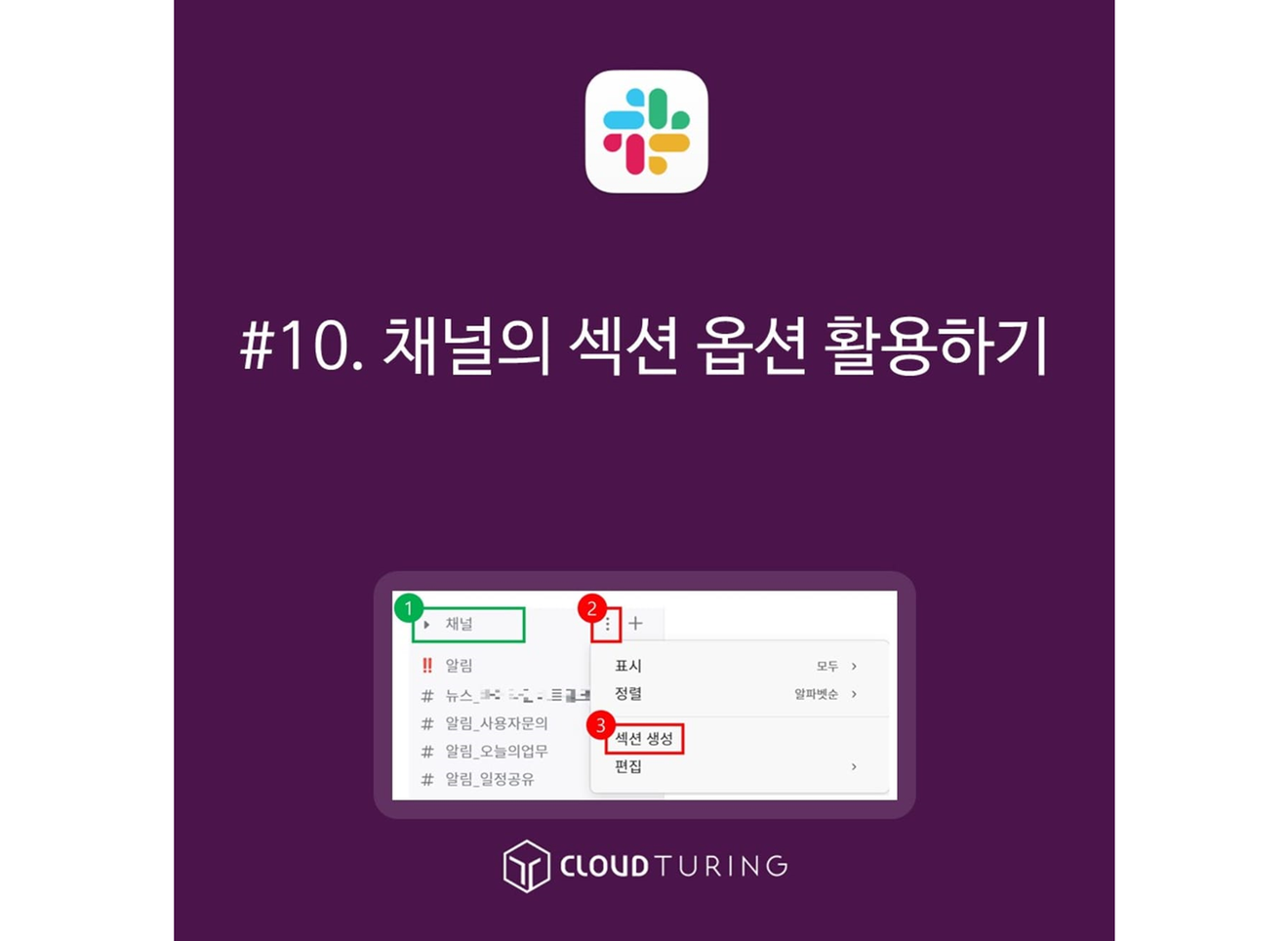
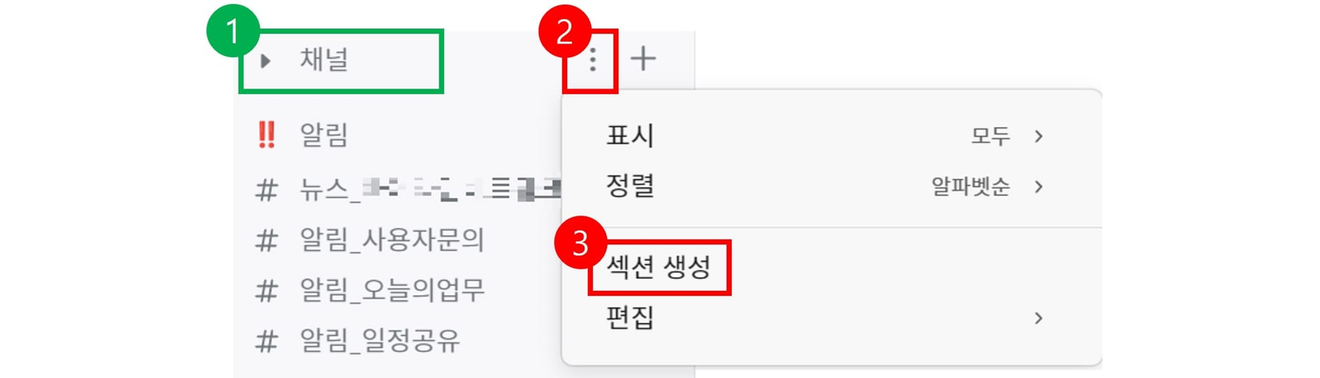
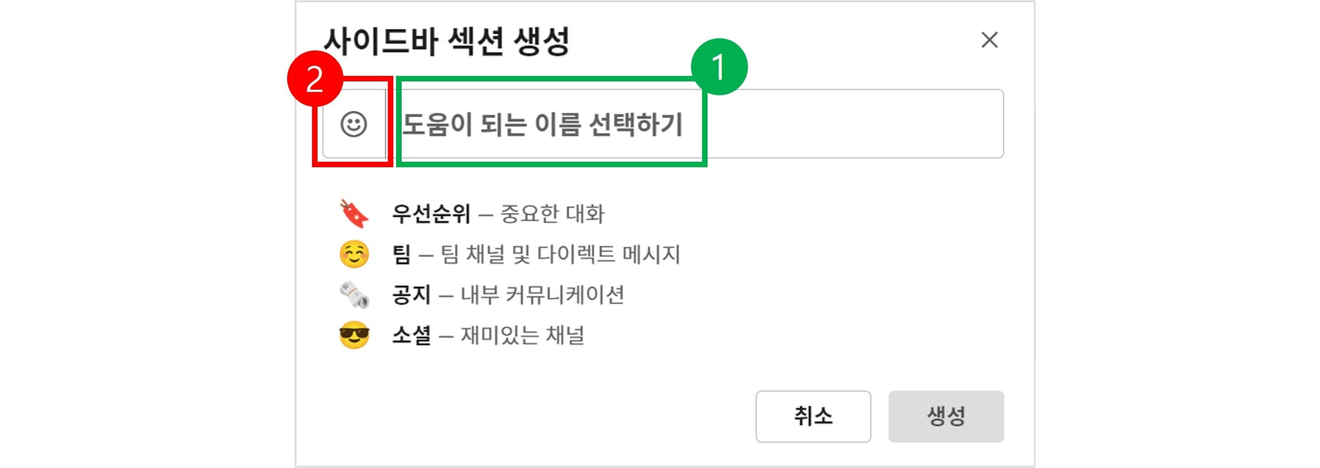

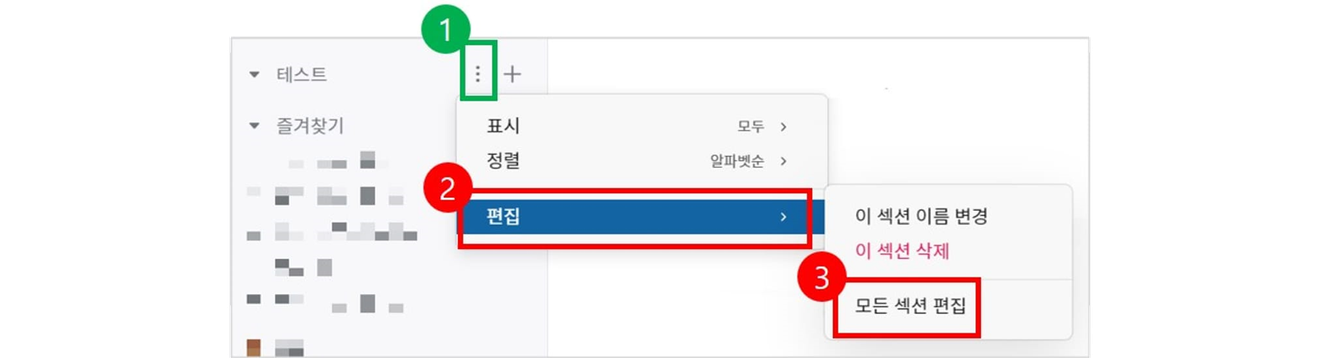
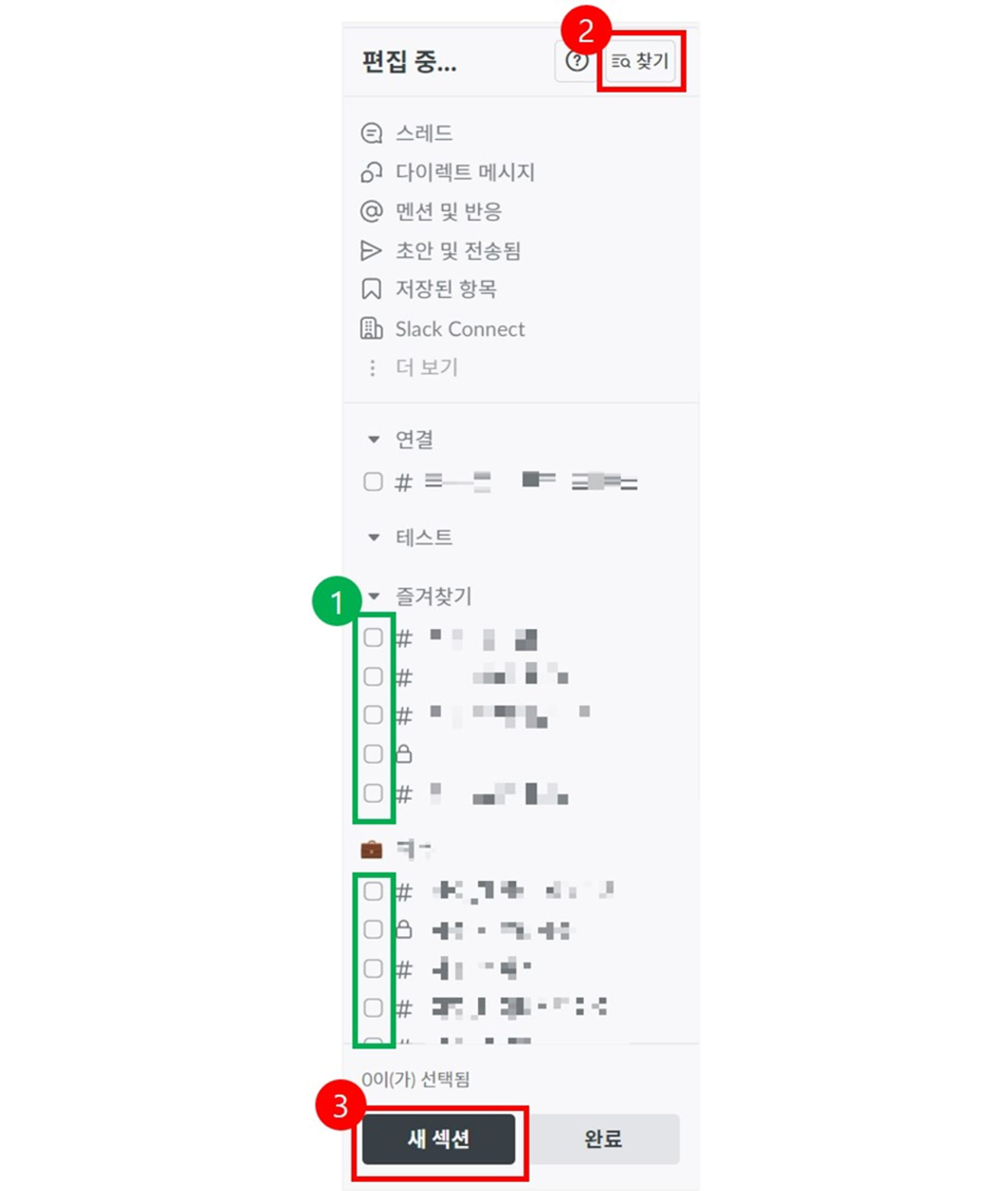
टिप्पणियाँ0